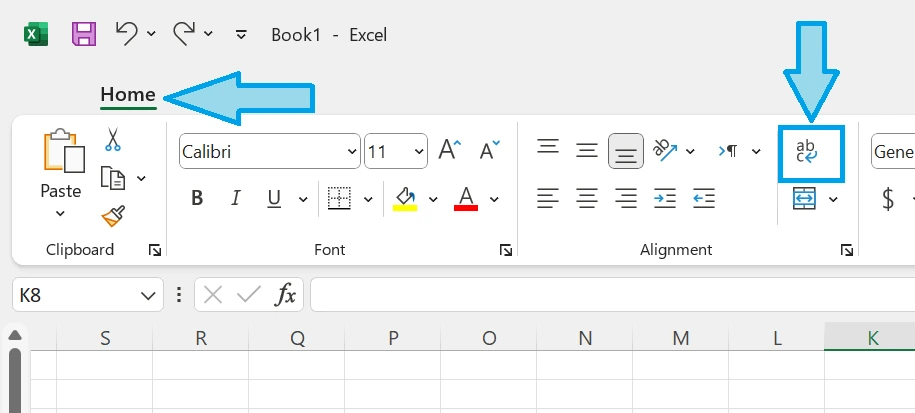سلول (cell) در اکسل
سلول (cell) در اکسل
در اکسل، "سلول" (Cell) به یک واحد دادهای کوچک در یک صفحهی کار (Worksheet) اشاره دارد که میتواند شامل متن، عدد، فرمول و یا سایر انواع دادهها باشد. یک سلول توسط ترکیب حرف یا حروف ستون و شماره ردیف شناسایی میشود. به عنوان مثال، سلول "A1" به ستون A و ردیف 1 اشاره دارد.
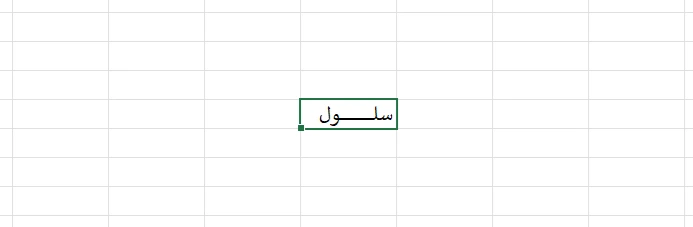
نام یک سلول
هر سلول در اکسل با ترکیب شماره ردیف و حرف ستون شناخته میشود. برای مثال، سلول در ستون B و ردیف 3 به صورت B3 شناخته میشود.
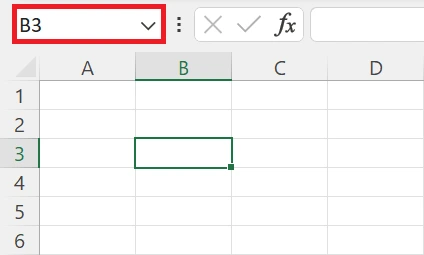
چگونه نام یک سلول خاص را تغییر دهیم
اگر میخواهید یک نام سفارشی برای یک سلول اختصاص دهید (برای سادهتر کردن کار با توابع یا شفافتر کردن دادهها):
- انتخاب سلول:
- استفاده از نوار نام:
- وارد کردن نام جدید:
بر روی سلولی که میخواهید نام آن را تغییر دهید، کلیک کنید. استفاده از نوار نام: در قسمت بالای چپ (کنار نوار فرمول)، یک کادر وجود دارد که نام سلول را نمایش میدهد. این کادر به شما امکان میدهد تا نام جدیدی برای سلول وارد کنید
در قسمت بالای چپ (کنار نوار فرمول)، یک کادر وجود دارد که نام سلول را نمایش میدهد. این کادر به شما امکان میدهد تا نام جدیدی برای سلول وارد کنید
نام جدیدی برای سلول تایپ کنید و کلید Enter را فشار دهید. توجه داشته باشید که نامگذاری سلولها باید با حروف الفبا شروع شود و شامل فاصله یا کاراکترهای خاص نباشد
اگر میخواهید سلول B3 را به "مجموع" نامگذاری کنید:
- سلول B3 را انتخاب کنید.
- در نوار نام، "مجموع" را تایپ کنید.
- Enter را بزنید.
مراحل وارد کردن داده در سلولهای اکسل
وارد کردن داده در سلولهای اکسل فرایندی ساده و مشخص است. در اینجا مراحل انجام آن را برای شما توضیح میدهم:
- انتخاب سلول:
- وارد کردن داده:
- تأیید ورودی:
- کلید Enter را فشار دهید تا داده در سلول ذخیره شود و به سلول زیر منتقل شوید، با کلید های ترکیبی Shift+Enter به سلول بالایی خواهید رفت.
- یا میتوانید کلید Tab را فشار دهید تا داده در سلول ذخیره شده و به سلول بعدی در سمت چپ منتقل شوید، با کلید های ترکیبی Shift+Tab به سلول سمت راست خواهید رفت.
- اگر میخواهید فقط داده را ذخیره کنید و در همان سلول بمانید، میتوانید از کلید های ترکیبی Ctrl+Enter استفاده کنید.
- نوع داده:
- فرمت سلول:
- مقدار خالی:
بر روی سلولی که میخواهید دادهها را وارد کنید، کلیک کنید. هر سلول با یک آدرس مشخص (مانند A1، B2 و...) شناخته میشود.
توجه داشته باشید اگر سلول از قبل انتخاب شده باشد، دیگر نیاز به انتخاب آن نمی باشد فقط کافی است شروع به تایپ کنید. لازم به ذکر است سلول انتخاب شده با کادر سبز رنگ مشابه شکل زیر مشخص شده است.
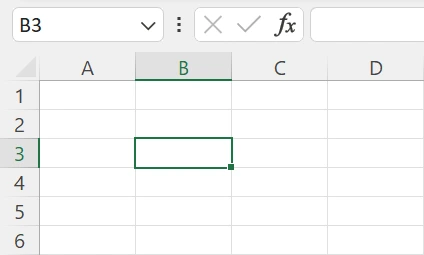
پس از انتخاب سلول، شروع به تایپ کردن دادهی مورد نظر کنید. این داده میتواند عدد، متن، تاریخ، یا فرمول باشد.
بعد از وارد کردن داده، برای تأیید ورودی باید مراحل زیر را انجام دهید:
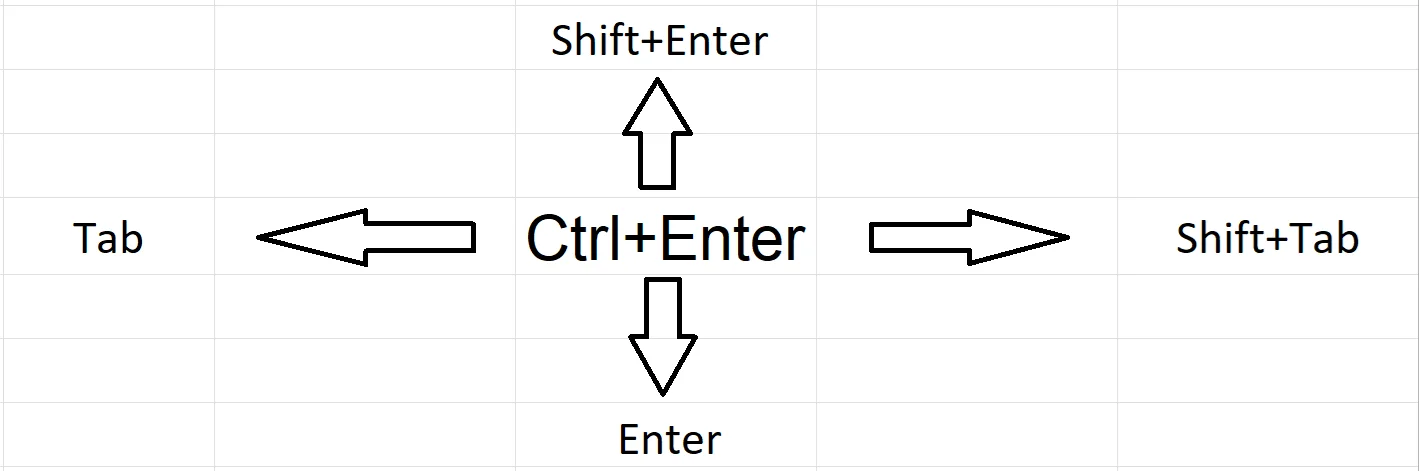
اکسل به طور خودکار نوع داده را تشخیص میدهد. برای مثال، اگر عدد وارد کنید، اکسل آن را به عنوان عدد ثبت میکند، اما اگر متنی وارد کنید، آن را به عنوان متن شناسایی خواهد کرد.
میتوانید فرمت سلولها را برای نمایش بهتر دادهها تغییر دهید (مانند تاریخ، ارز، درصد و...). برای این کار، بر روی سلول راست کلیک کنید و گزینه "Format Cells" را انتخاب کنید
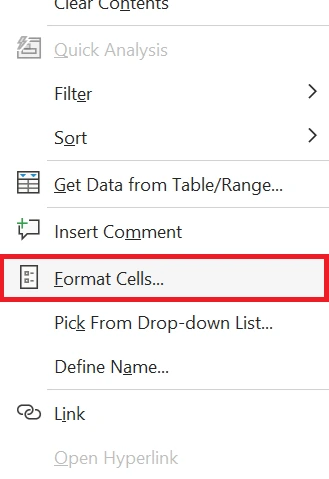
در این صورت پنجره Format Cells مطابق شکل زیر باز خواهد شد و شما می توانید با رفتن به تب Number فرمت خود را از لیست سمت چپ انتخاب کنید.
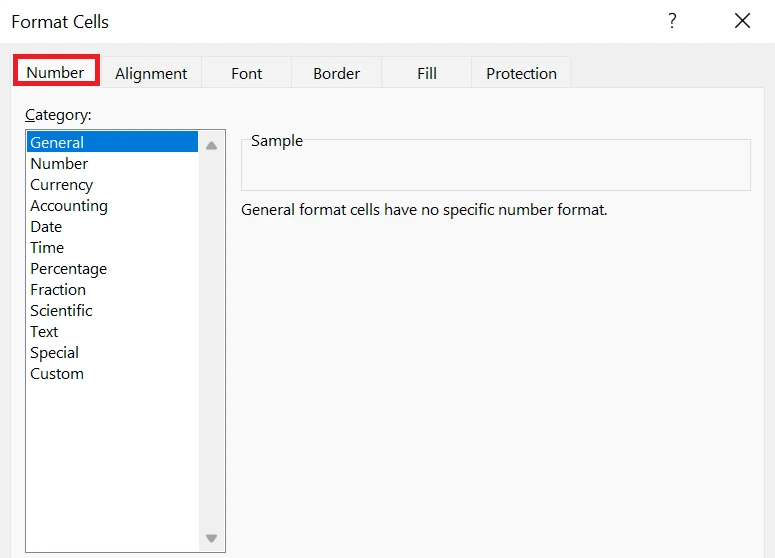
اگر بخواهید یک سلول را خالی کنید، کافیست آن را انتخاب کرده و کلید Delete را فشار دهید.
Edit یا ویرایش یک سلول
به دو روش می توانید محتوای یک سلول اکسل را بعد از تثبیت ، ویرایش کنید:
- دابل کلیک روی سلول :
اگر بخواهید دادهی موجود در یک سلول را ویرایش کنید، بر روی آن سلول دوبار کلیک کنید و تغییرات را اعمال نمایید و سپس با استفاده از کلید های ترکیبی Ctrl+Enter آن تغییرات را تثبیت کنید - استفاده از نوار فرمول :
روش دیگر ویرایش متن استفاده از نوار فرمول می باشد، در این روش باید نوار فرمول را در بالا مشاهده کنید و تغییرات را اعمال کنید، البته این روش برای ویرایش فرمول مناسب می باشد.
اگر به اشتباه به مد ویرایش رفتید می توانید با کلید Esc از مد ویرایش خارج شوید.
وارد کردن بیش از یک خط داده در یک سلول اکسل:
دو روش برای وارد کردن بیش از یک خط داده در یک سلول در اکسل وجود دارد:
- استفاده از کلید های ترکیبی Alt + Enter
- استفاده از Wrap Text:
- ابتدا سلول را انتخاب کنید
- به تب Home بروید.
- در گروه Alignment، بر روی دکمه Wrap Text کلیک کنید.
برای وارد کردن بیش از یک خط داده در یک سلول در اکسل کافی است بعد از وارد کردن هر خط داده از کلید های ترکیبی
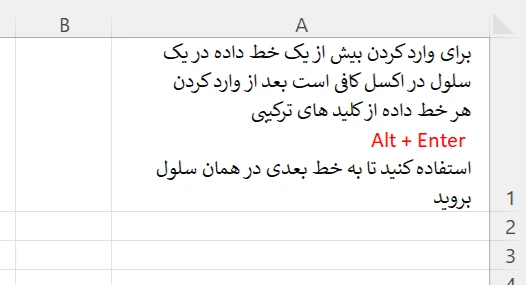
گزینه Wrap Text در اکسل به شما این امکان را میدهد که متنهای طولانی را در یک سلول به صورت چند خطی نمایش دهید. با فعالسازی این گزینه، متن بهطور خودکار در داخل سلول تقسیمبندی میشود و به جای اینکه از مرز سلول خارج شود، به خط بعدی میرود.
نحوه استفاده از Wrap Text: